Descarga del archivo CSV de muestra de WooCommerce
Después de instalar el complemento WooCommerce, es posible que su tienda aparezca vacía. Esto es intencional para que pueda comenzar a crear sus propios productos y ajustar el producto WooCommerce exactamente como lo desea.
Descargar archivo CSV de muestra (Inglés)
¡Entonces es hora de cargar!
Desde el Panel de WordPress:
1) En el menú: Seleccione Herramientas > Importar .
2) Haga clic en Ejecutar importador en WooCommerce products (CSV).
3) Elija Elegir archivo y luego seleccione el archivo woocommerce-sample-products.csv que descargó.
4) Aparece una pantalla de asignación de columnas. Continúe y finalice el proceso.
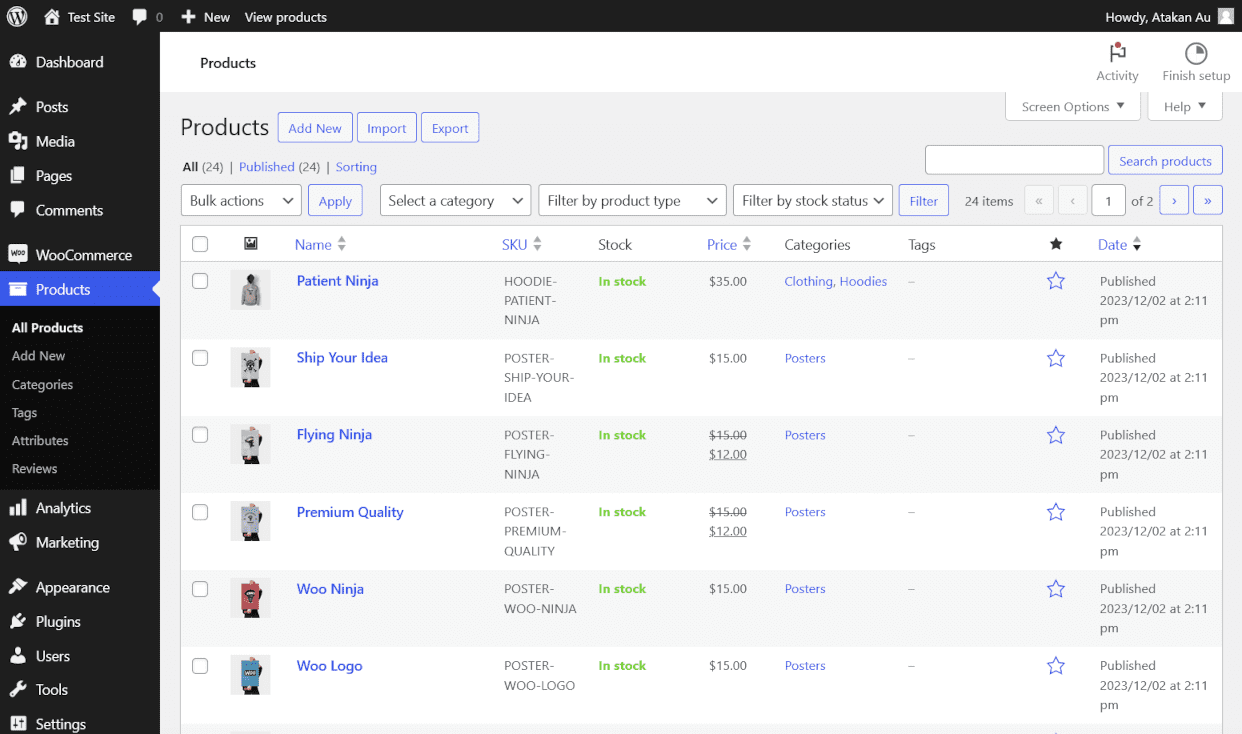
Palabras clave:Descarga de archivos csv de productos de muestra de WooCommerce, ejemplo de WooCommerce CSV, productos de muestra de WooCommerce, descarga de archivos CSV de productos de muestra de WooCommerce, descarga de archivos CSV de productos de muestra, descarga de archivos CSV de muestra, archivo CSV de productos de muestra de WooCommerce, datos de productos de muestra de WooCommerce, ejemplo de CSV de WooCommerce, WooCommerce archivo de muestra de importación csv, productos de demostración de importación de woocommerce, csv de muestra de productos de woocommerce, importación de productos de demostración de woocommerce, csv de productos de demostración de woocommerce, descarga de archivos csv de productos de woocommerce, descarga de archivos csv de demostración de woocommerce, descarga de archivos csv de datos ficticios de woocommerce, descarga de csv de productos ficticios de woocommerce, carga masiva de productos en woocommerce, productos ficticios de woocommerce csv
Agregar productos a granel de WooCommerce
Pero cuando estás en el proceso de elegir un tema, necesitas estos elementos en el contenido de tu tienda. Debería ver cómo se verá la ubicación de las categorías de productos en el menú, la lista de productos al explorar la categoría y la página del producto en computadoras de escritorio y dispositivos móviles. Para ello, si desea ver cómo se ve una tienda llena de productos, puede cargar por lotes una gran cantidad de productos utilizando un archivo xml o csv con una lista de productos.Importación de productos WooCommerce
Descargue el archivo csv de productos de demostración de WooCommerce a su computadora:Descargar archivo CSV de muestra (Inglés)
¡Entonces es hora de cargar!
Desde el Panel de WordPress:
1) En el menú: Seleccione Herramientas > Importar .
2) Haga clic en Ejecutar importador en WooCommerce products (CSV).
3) Elija Elegir archivo y luego seleccione el archivo woocommerce-sample-products.csv que descargó.
4) Aparece una pantalla de asignación de columnas. Continúe y finalice el proceso.
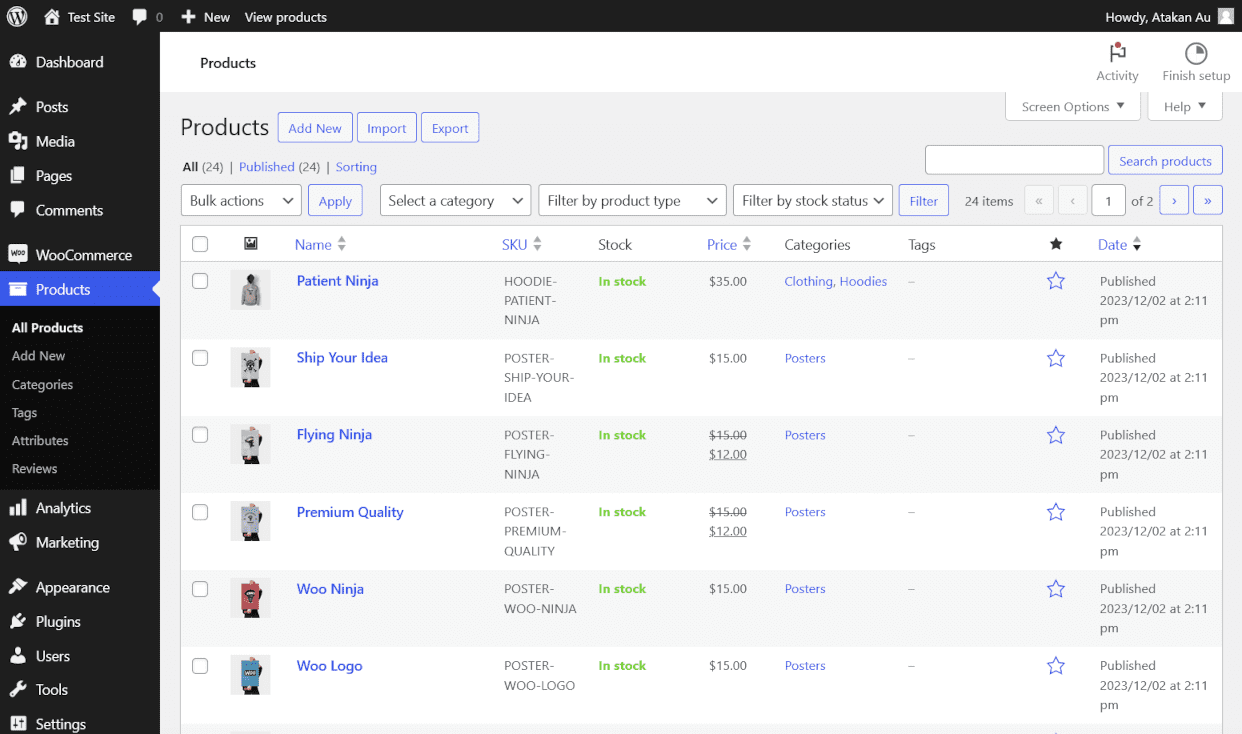
Palabras clave:Descarga de archivos csv de productos de muestra de WooCommerce, ejemplo de WooCommerce CSV, productos de muestra de WooCommerce, descarga de archivos CSV de productos de muestra de WooCommerce, descarga de archivos CSV de productos de muestra, descarga de archivos CSV de muestra, archivo CSV de productos de muestra de WooCommerce, datos de productos de muestra de WooCommerce, ejemplo de CSV de WooCommerce, WooCommerce archivo de muestra de importación csv, productos de demostración de importación de woocommerce, csv de muestra de productos de woocommerce, importación de productos de demostración de woocommerce, csv de productos de demostración de woocommerce, descarga de archivos csv de productos de woocommerce, descarga de archivos csv de demostración de woocommerce, descarga de archivos csv de datos ficticios de woocommerce, descarga de csv de productos ficticios de woocommerce, carga masiva de productos en woocommerce, productos ficticios de woocommerce csv
